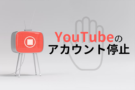YouTubeの報告・通報|意味ない?相手にわかる?本名さらされる?

- YouTubeの報告・通報は意味ない?通報したらどうなるの?
- youtubeで報告機能使うと、相手にわかる?本名さらされる?
- youtube報告しても消されない!
YouTubeには、世界中のありとあらゆるコンテンツがアップロードされています。
その一方で、権利侵害の動画や不適切な広告などが掲載され、嫌な思いをしていらっしゃる方もいるでしょう。
そこで今回は、YouTubeにおける通報は意味あるのか、通報したらどうなるか、相手にわかるのか、本名さらされるかなどを、パターン別にご紹介していきます。
目次
はじめに|ガイドラインやポリシーを確認する
まずyoutubeで報告・通報するときに、最初にすることは、YouTubeのガイドラインやポリシーを確認することです。
動画もコメントも、「自分が気に入らないから」といった理由では削除されません。これではまったく意味ないです。通報してもどうにもなりません。
YouTubeで決められているガイドラインなどに違反しているという通報に基づいて、削除が行われます。
そのため、通報を行う前にコミュニティガイドラインや広告のポリシーを一読し、自分が通報しようとしているコンテンツが違反項目に該当していることを確認してください。
【参考】YouTube|コミュニティガイドライン
【参考】YouTube|広告のポリシー
youtubeで通報したらどうなるの?相手にバレてしまうの?
「通報したら相手に自分がやったことがバレちゃうんじゃ…」と心配な方もいらっしゃるかもしれません。
通報は基本匿名で行われるため、相手に誰が通報したのか通知されることはありません。
また、コメントの通報などは本人に通知もいかないため、通報されたこと自体に気づかないケースもあります。
ましてや、Youtubeで通報すると本名がさらされるってことは決してありえません。
Youtubeの通報・報告の方法
①動画を通報するには
動画を通報するには、スマホとパソコンで押す場所が少し変わってくるので注意してください。
スマホの場合
- 該当する動画をクリックし、右上にある縦の三点マークを押す
- 「報告」を選択し、該当する項目を選ぶ
- 詳細を入力し、送信
パソコンの場合
- 該当する動画をクリックし、動画タイトルの右下にある「…」を押す
- 「報告」を選択し、該当する項目を選ぶ
- 詳細を入力し、送信
②チャンネル(ユーザー)を通報するには
チャンネル(ユーザー)の通報はスマホからできないため、パソコンから操作する必要があります。
- チャンネルのアイコンをクリックするなどして、チャンネルのホームに移動する
- 概要欄に移動し、統計情報の下にある旗マークをクリックする
- 「ユーザーを報告する」をクリックし、該当する項目を選んで送信
③コメントを通報するには
コメントの通報は、スマホからもパソコンからも同じ操作で行えます。
ただ、パソコンでは該当するコメントにカーソルを合わせないと縦の三点マークが出てこないので、注意してください。
- 該当するコメントの右側にある縦の三点マークを押す
- 「報告」をクリック
- 該当する項目を選んで送信
④広告を通報するには
広告の通報は以下の流れを参考にしてください。
- https://support.google.com/google-ads/contact/vio_other_aw_policyにアクセス
- 「YouTube広告」を選択
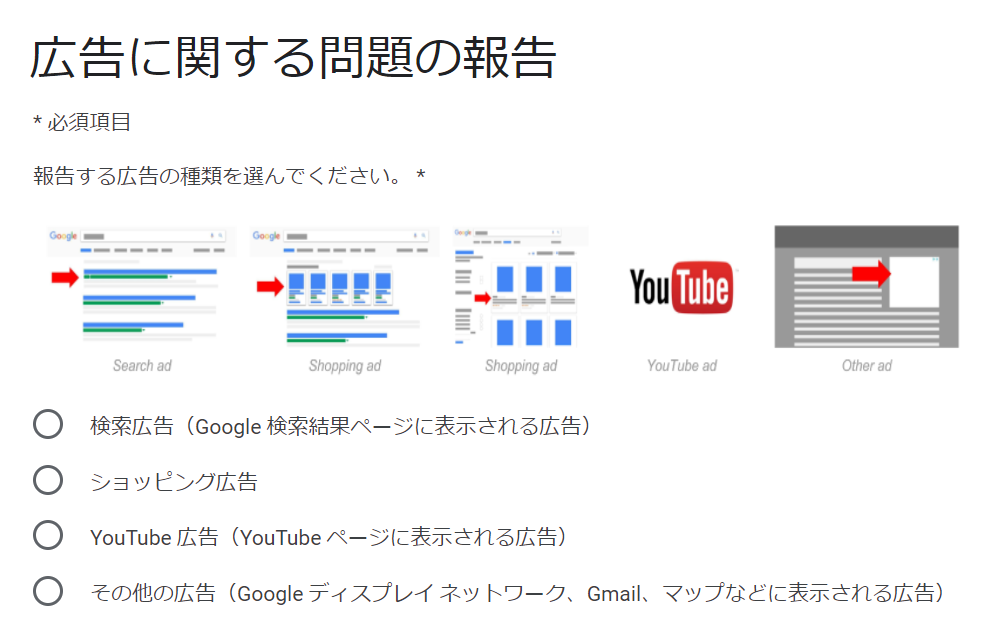
- 該当する項目を選ぶ
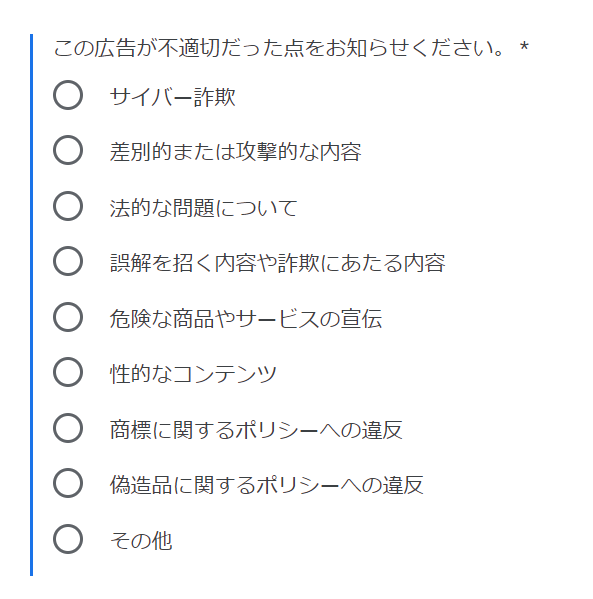
- メールアドレスを確認し、指示に従って必要事項を埋めて送信
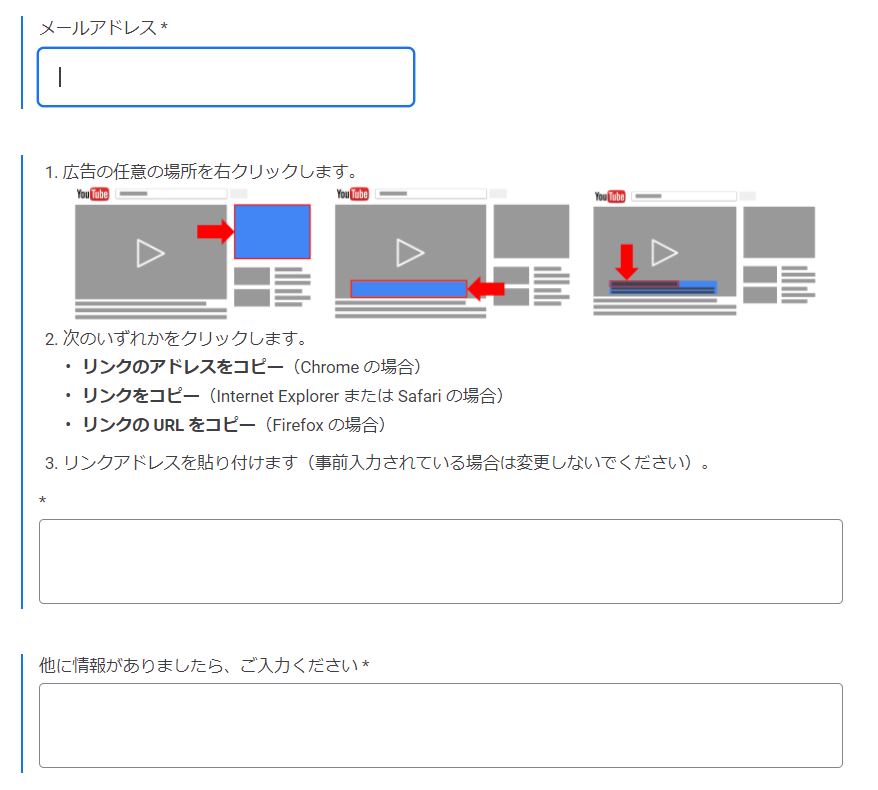
(画像引用元)Google広告ヘルプ「広告に関する問題の報告」
なお、https://support.google.com/google-ads/troubleshooter/4578507からも通報ができます。
「ご要望の説明として最も近いものを選択してください」という最初のページで該当する項目を選んだ後は、上記の流れに沿って操作してください。
広告を表示させなくするには?
動画は見なければいいものの、広告は勝手に流れてくるものなので、削除が行われる前までは自分が見たくなくても目に入ってしまう可能性があります。
そこで、広告を表示させなくする方法をご紹介します(広告全てではなく、その特定の広告が表示されなくなります)。
- 該当する広告の左下側に表示される「i」マーク(〇で囲まれているもの)をクリック
- 「この広告の表示を停止」をクリックし、該当する項目を選んで送信
これにより、停止した広告は流れないようになります。
通報報告に意味がないと感じたら法律違反として通報する
上記のような通報をしても動画が削除されなかったという場合、もしくは、もっと厳格に削除申請を行いたい場合には以下の方法があります。
著作権侵害による通報
先述した方法でも著作権侵害による通報項目がありますが、自分が著作権者であるような場合には個別の申請フォームがあります。
削除申請の流れは以下の通りです。
- https://support.google.com/youtube/answer/2807622?hl=jaにアクセスし、注意事項を読む
- 著作権の侵害に関する通知で「著作権侵害」を選択
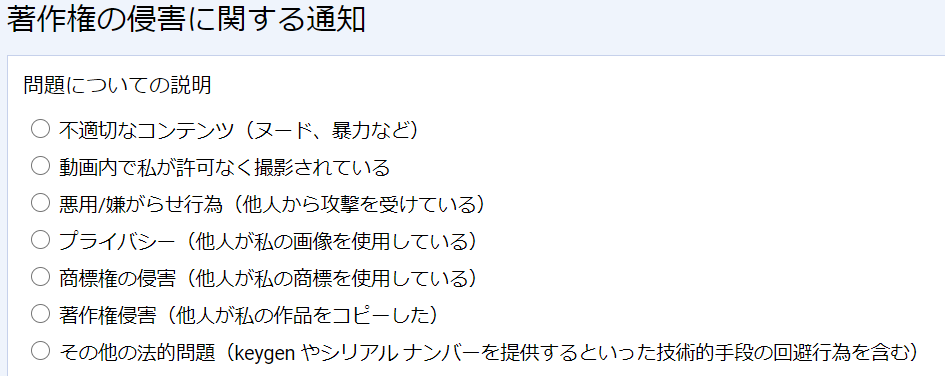
- 該当する当事者を選択
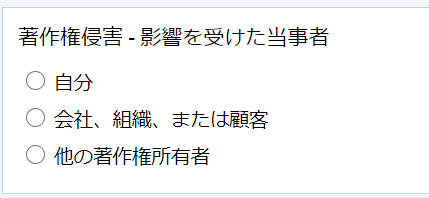
- 必要事項を指示に従って入力し、送信
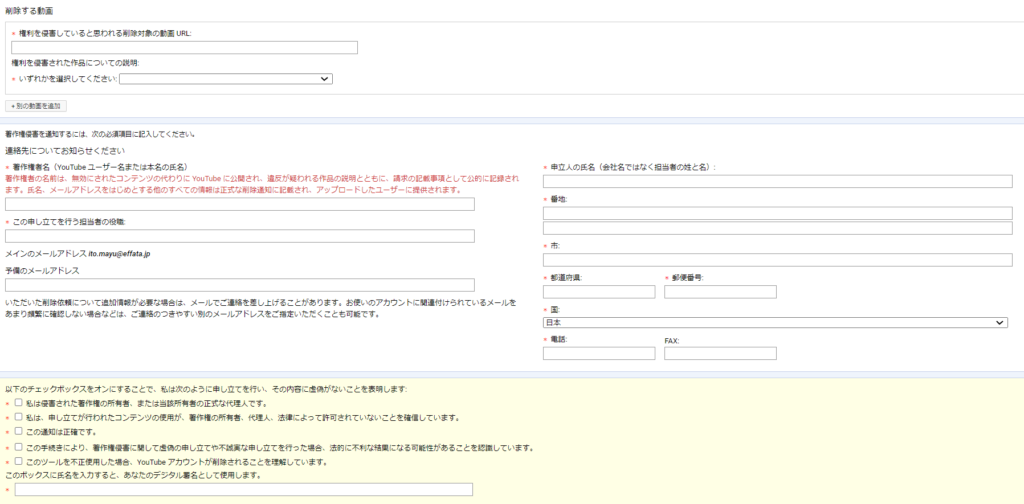
(画像引用元)YouTubeヘルプ「著作権を侵害したコンテンツに対する削除通知の送信」
ここで入力する「著作権者名」は、該当する動画が削除された跡に「この動画は【著作権者名】から著作権侵害の申し立てがあったため削除されました」というように掲載されます。
そのため、本名が公開されたくないのであればYouTube名などを入力するようにしましょう。
また、氏名やメールアドレスなどの情報はアップロードしたユーザーに対して通知されます。
プライバシー侵害による通報
また、自分の写真や動画が勝手にあげられているなど、プライバシーに関わる通報も別にすることができます。
- https://support.google.com/youtube/answer/142443にアクセス
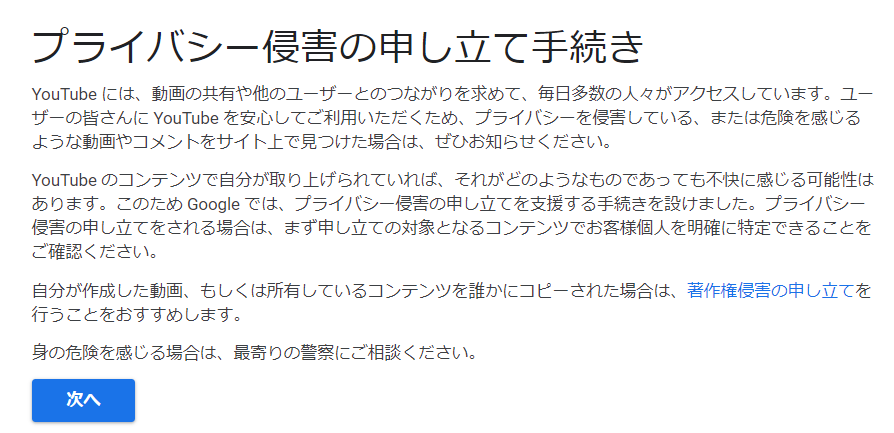
- 該当する嫌がらせ行為をチェックした後に、「プライバシー侵害の申し立てを行いたい」をクリック
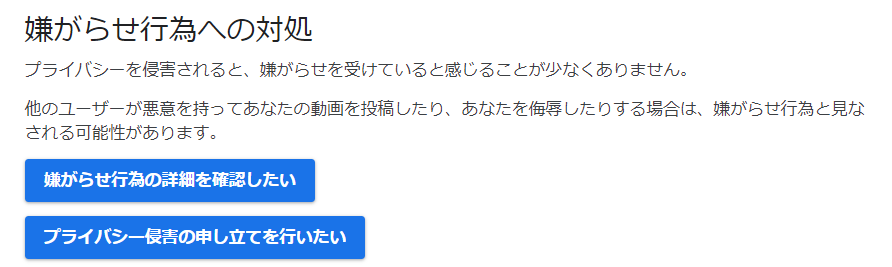
- アップロードしたユーザーへの連絡の催促とその方法を提示されるので、その操作を行う
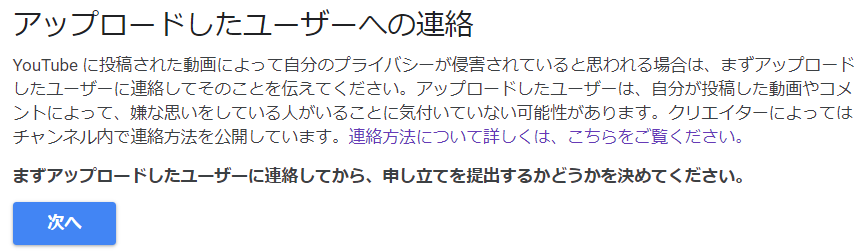
- それでも削除されない場合は、「次へ」をクリックし、「既にコミュニティガイドラインを確認した」を選択(勿論確認してない場合は確認してから進む)
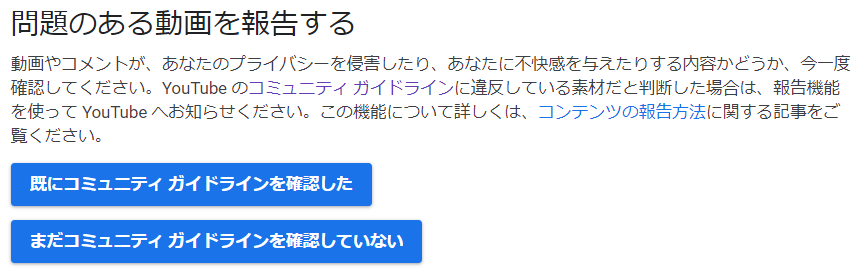
- 注意事項を確認して「次へ」をクリック
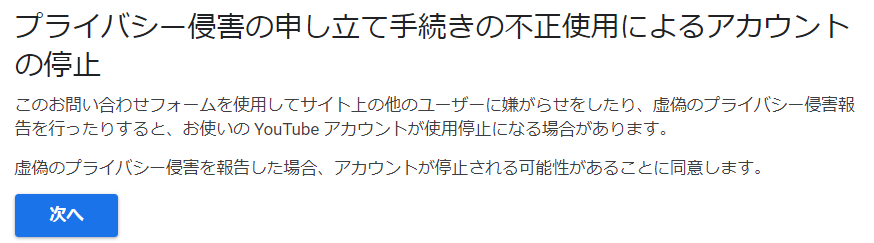
- 該当する個人情報の種類を選択
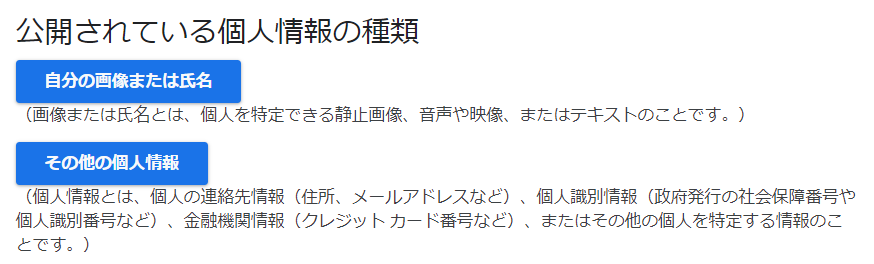
- 必要事項を入力して送信
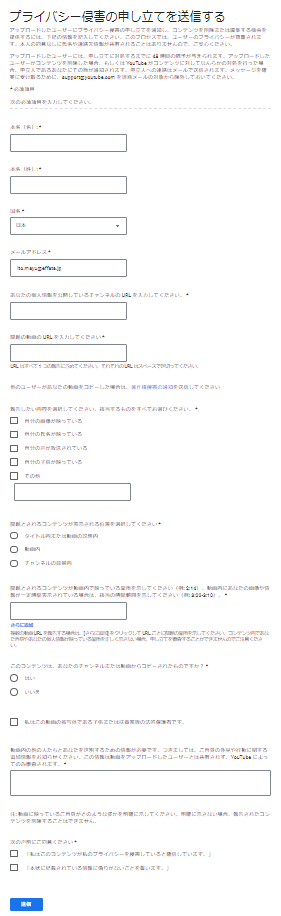
(画像引用元)YouTubeヘルプ「プライバシー侵害の申し立て手続き」
どうしても削除したい!という場合は弁護士相談
ここまでの通報のやり方でも削除がされなかった、法的拘束力をもってどうしても削除したい!という方は、一度弁護士にご相談することをお勧めします。
特に、プライバシー侵害や著作権侵害、誹謗中傷などで損害賠償請求を行いたいのであれば、裁判の手続きも必要になるため専門の知識が要求されます。
YouTubeでのトラブルで悩みを抱えている方は、無料相談などを行っている法律事務所でお話を聞いてもらってはいかがでしょうか。